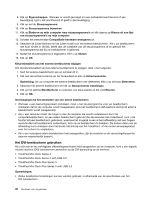Lenovo ThinkPad W530 (Dutch) User Guide - Page 62
De ingebouwde camera gebruiken, Druk op Fn+F6. Het venster Communicatie-instellingen wordt geopend.
 |
View all Lenovo ThinkPad W530 manuals
Add to My Manuals
Save this manual to your list of manuals |
Page 62 highlights
In de volgende tabel kunt u zien welke functies van de audio-apparatuur die is aangesloten op uw computer of dockingstation worden ondersteund. Tabel 3. De audiovoorzieningen gebruiken Aansluiting Headset met vierpolige plug van 3,5 mm Conventionele hoofdtelefoon Gecombineerde audio-aansluiting Hoofdtelefoon- en microfoonfuncties ondersteund Hoofdtelefoonfunctie ondersteund Hoofdtelefoonaansluiting van dockingstation Alleen hoofdtelefoonfunctie Hoofdtelefoonfunctie ondersteund ondersteund Conventionele microfoon Niet ondersteund Niet ondersteund Microfoonaansluiting van dockingstation Microfoonfunctie niet ondersteund Niet ondersteund Niet ondersteund Microfoonfunctie ondersteund Om de microfoon te configureren voor geoptimaliseerde geluidsopnamen in het besturingssysteem Windows 7, gebruikt u het programma Realtek HD Audio Manager. Klik op Start ➙ Configuratiescherm ➙ Hardware en geluid ➙ Realtek HD Audio Manager om het programma te starten. De ingebouwde camera gebruiken Als uw computer een ingebouwde camera heeft, wordt de camera gestart als u op Fn+F6 drukt om het venster Communicatie-instellingen te openen en het groene lampje camera-in-gebruik gaat automatisch branden. In het venster Communicatie-instellingen kunt u een voorbeeld van uw videobeeld bekijken en een momentopname van uw huidige beeld maken. U kunt de ingebouwde camera ook met andere programma´s gebruiken die functies bieden zoals fotograferen, videocapturing en videoconferencing. Om de ingebouwde camera met andere programma´s te gebruiken, opent u een van de programma´s en start u de functie voor fotograferen, videocapturing of videoconferencing. Vervolgens wordt de camera automatisch gestart en gaat het groene lampje voor camera-in-gebruik branden. Meer informatie over het gebruik van de camera met een programma vindt u in het Help-informatiesysteem van het programma. Als u niet wilt dat de camera automatisch wordt gestart als u op Fn+F6 drukt of als u een programma gebruikt, drukt u op Fn+F6 om het venster Communicatie-instellingen te openen en klikt u op de knop Mijn videobeeld verbergen om de camera uit te schakelen. Camera-instellingen opgeven U kunt de camera-instellingen aan uw wensen aanpassen, zoals het aanpassen van de kwaliteit van de video-uitvoer. Ga als volgt te werk om de camera-instellingen op te geven: 1. Druk op Fn+F6. Het venster Communicatie-instellingen wordt geopend. 2. Klik op de knop Instellingen beheren. Het venster Communications Utility wordt geopend. 3. In het venster Communications Utility geeft u de camera-instellingen op afhankelijk van uw eigen behoeften. De kwaliteit van de video-uitvoer van uw camera aanpassen Om de kwaliteit van de video-uitvoer van uw camera aan te passen gaat u als volgt te werk: 44 Handboek voor de gebruiker